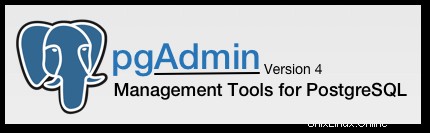
En este artículo habremos explicado los pasos necesarios para instalar GlassFish en Ubuntu 22.04 LTS. Antes de continuar con este tutorial, asegúrese de haber iniciado sesión como usuario con sudo privilegios Todos los comandos de este tutorial deben ejecutarse como un usuario no root.
pgAdmin es la plataforma de desarrollo y administración de código abierto más popular y rica en funciones para PostgreSQL. Incluye varias funciones que pueden ayudarlo a administrar y mantener fácilmente las bases de datos de PostgreSQL.
Prerrequisito:
- Sistema operativo con Ubuntu 22.04
- Dirección IPv4 del servidor con privilegios de superusuario (acceso raíz)
- Terminal Gnome para escritorio Linux
- Cliente PuTTy SSH para Windows o macOS
- Powershell para Windows 10/11
- Familiarizarse con los comandos APT
Instalar pgAdmin en Ubuntu 22.04 LTS
Paso 1. Primero, antes de comenzar a instalar cualquier paquete en su servidor Ubuntu, siempre recomendamos asegurarse de que todos los paquetes del sistema estén actualizados.
sudo apt update sudo apt upgrade sudo apt install software-properties-common apt-transport-https wget ca-certificates gnupg2 ubuntu-keyring unzip
Paso 2. Instale pgAdmin en Ubuntu 22.04.
Instalar pgAdmin en su sistema Ubuntu 22.04 Jammy Jellyfish es sencillo. Ahora importe la clave GPG de pgAdmin para verificar la autenticidad de la instalación:
wget -qO - https://www.pgadmin.org/static/packages_pgadmin_org.pub | sudo gpg --dearmor -o /usr/share/keyrings/pgadmin-keyring.gpg
Luego, agregue el repositorio pgAdmin a su sistema usando el siguiente comando:
echo "deb [signed-by=/usr/share/keyrings/pgadmin-keyring.gpg] https://ftp.postgresql.org/pub/pgadmin/pgadmin4/apt/jammy pgadmin4 main" | sudo tee /etc/apt/sources.list.d/pgadmin4.list
Después de eso, instale la última versión de pgAdmin 4 usando el siguiente comando:
sudo apt update sudo apt install pgadmin4-web
Paso 3. Configurar pgAdmin 4.
Ahora instale o configure pgAdmin antes de acceder a él. Por lo tanto, inicie la configuración de pgAdmin con el siguiente comando:
sudo /usr/pgadmin4/bin/setup-web.sh
Respuestas completas a las preguntas:
Setting up pgAdmin 4 in web mode on a Debian based platform... Creating configuration database... NOTE: Configuring authentication for SERVER mode. Enter the email address and password to use for the initial pgAdmin user account: Email address: [email protected] Password: ngadimin Retype password: ngadimin pgAdmin 4 - Application Initialisation ====================================== Creating storage and log directories... We can now configure the Apache Web server for you. This involves enabling the wsgi module and configuring the pgAdmin 4 application to mount at /pgadmin4. Do you wish to continue (y/n)? y << Type y and press Enter The Apache web server is running and must be restarted for the pgAdmin 4 installation to complete. Continue (y/n)? y << Type y and press Enter Apache successfully restarted. You can now start using pgAdmin 4 in web mode at http://127.0.0.1/pgadmin
Paso 5. Acceso a la interfaz de usuario web de pgAdmin 4.
Abra su navegador web y escriba la dirección IP del servidor siguiendo la URL de la ruta 'pgadmin4':
http://Your-IP-Addreess/pgadmin4
Inicie sesión en pgAdmin con la dirección de correo electrónico y la contraseña que ingresó durante la configuración de pgAdmin:
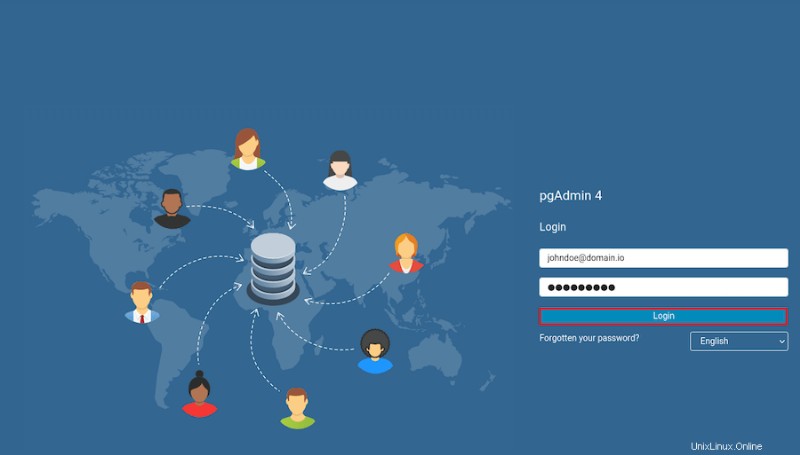
Eso es todo lo que necesita hacer para instalar pgAdmin en Ubuntu 22.04 LTS Jammy Jellyfish. Espero que encuentre útil este consejo rápido. Para obtener más información sobre la instalación de la herramienta de administración gratuita y de código abierto pgAdmin para Postgres, consulte su base de conocimiento oficial. Si tiene preguntas o sugerencias, no dude en dejar un comentario a continuación.